- Funkcija automatskog ažuriranja sustava Windows 10 usporava vaš Internet jer Microsoft koristi računala svojih korisnika kako bi drugim korisnicima pružio ažuriranja.
- Propusnost možete privremeno povećati slijedeći neke jednostavne korake iz ovog članka.
- Za korisne tehničke vodiče, kao i razne savjete i trikove, pogledajte naše Odjeljak Kako raditi.
- Pogledajte našMrežno čvorište za još sjajnih vodiča i ostalih alata za umrežavanje.

Ovaj softver će popraviti uobičajene računalne pogreške, zaštititi vas od gubitka datoteka, zlonamjernog softvera, kvara hardvera i optimizirati vaše računalo za maksimalne performanse. Riješite probleme s računalom i uklonite viruse sada u 3 jednostavna koraka:
- Preuzmite alat za popravak računala Restoro koji dolazi s patentiranim tehnologijama (patent dostupan ovdje).
- Klik Započni skeniranje kako biste pronašli probleme sa sustavom Windows koji bi mogli uzrokovati probleme s računalom.
- Klik Popravi sve za rješavanje problema koji utječu na sigurnost i performanse vašeg računala
- Restoro je preuzeo 0 čitatelji ovog mjeseca.
Svi korisnici su žrtve spora brzina Interneta u sustavu Windows 10, i unatoč rješavanju problema s usmjerivačem, problem nije uspio riješiti.
Windows 10 koristio je malo podataka na mrežnim računalima, jer je koristio peer-to-peer sustav, kako bi ažuriranja isporučio na mnogo brži način.
To znači da je dio širina pojasa koristi P2P sustav za ažuriranje. Stoga, kako bi povećali brzinu interneta u sustavu Windows 10, korisnici trebaju unijeti neke promjene u postavke.
Sljedeće metode funkcionirat će i na sustavima Windows 10 Home i Windows 10 Pro.
Kako mogu povećati propusnost na sustavu Windows 10?
1. Isključite isporuku ažuriranja
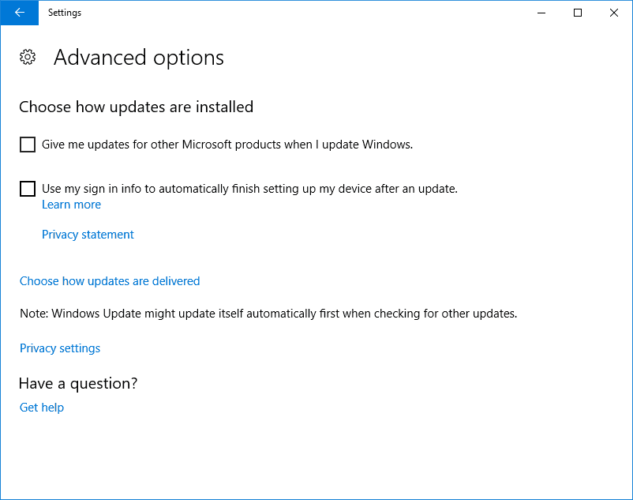
- Krenite prema Postavke.
- Ići Ažuriranje & Sigurnost.
- Odaberi Napredne opcije.
- Odaberite Ažurira isporuku.
- Isključiti prekidač.
Vaš će prijenosnik koristiti vašu širinu pojasa za isporuku Ažuriranja za sustav Windows 10 ostalim korisnicima na mreži. Opcija isporuke ažuriranja uključena je prema zadanim postavkama u svim inačicama sustava Windows 10.
2. Izmjerite svoju propusnost pomoću PRTG-a Mrežni monitor

Prije nego što počnete povećavati brzinu preuzimanja, prvo provjerite postoji li veza na raspoloživu propusnost. To će vam dati predodžbu o tome što vam pružatelj internetske usluge obećava i što će doći do vašeg doma.
Uz svestran i moćan softver PRTG mrežni monitor iz Paesslera možete, na primjer, nadgledati dostupnost uređaja, mjeriti vašu propusnost ili analizirati tok podataka.
Ovo je sjajno alat omogućuje vam praćenje mjesta u mreža postoji usko grlo kako biste mogli riješiti probleme i besplatno gore širina pojasa. Također čita podatke o prometu s vašeg usmjerivača i prikazuje rezultate na intuitivnom web sučelju.

PRTG mrežni monitor
Riješite se problema s propusnošću i nadgledajte sve aktivnosti u svojoj mreži pomoću PRTG Network Monitor.
Posjetite web stranicu
3. Uredite postavku pod nazivom Limit reservable bandwidth settings
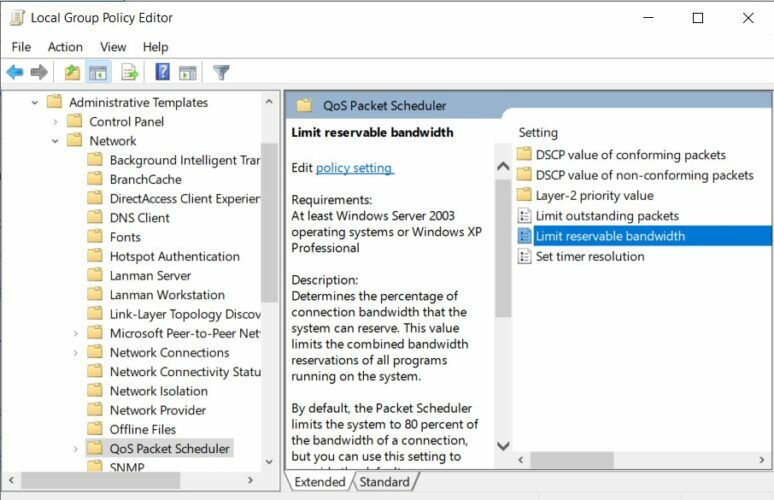
- pritisni Windows tipka + R.
- Tip gpedit.msc u Pokreni naredbu kutija.
- Otvori Uređivač pravila lokalnih grupa.
- Krenite prema Konfiguracija računala.
- Ići administrativni predlošci.
- Dvaput kliknite na Mreža.
- Odaberi QoS Planer paketa.
- Odaberite Ograničite rezerviranu širinu pojasa i otvorite postavke.
- Klikni na Omogućeno gumb i postavite širinu pojasa na niži postotak.
Windows rezervira određenu količinu propusnosti za kvalitetu usluge koja uključuje ažuriranje sustava Windows i druge programe koji neprestano šalju povratne informacije.
Međutim, upozorite da se očekuje da će dodjela nulte širine pojasa QoS-u ometati postupak ažuriranja i na kraju ugroziti sigurnosnu frontu.
Tražite li najbolje monitore propusne širine za Windows 10? Evo naših najboljih izbora.
4. Isperite DNS i očistite privremene datoteke
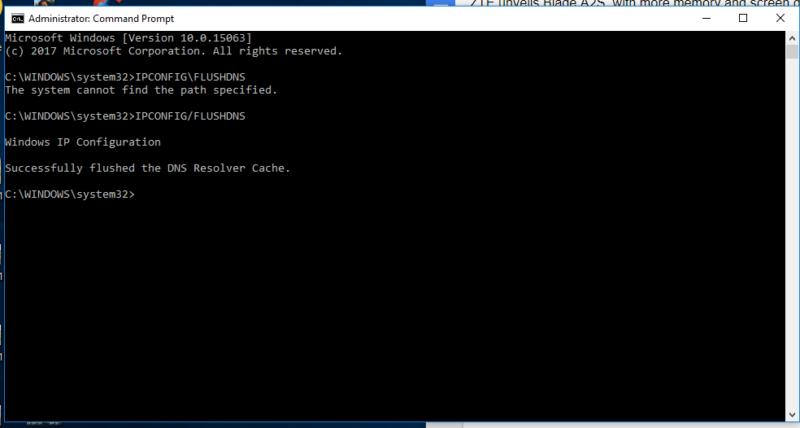
- pritisni Tipka Win + X otvoriti Naredbeni redak.
- Odaberi Naredbeni redak (Admin).
- Tip IPCONFIG / FLUSHDNS i pritisnite Unesi.
- Zatvorite naredbeni redak i vratite se na radnu površinu.
- Pritisnite Windows + R i otvoren Trčanje.
- Tip % TEMP% i pritisnite Unesi.
- Odaberisav sadržaj i koristite desni klik za izbriši privremene datoteke.
Ako imate dodatnih pitanja ili prijedloga, ustručavajte se potražiti odjeljak za komentare u nastavku.
 I dalje imate problema?Popravite ih pomoću ovog alata:
I dalje imate problema?Popravite ih pomoću ovog alata:
- Preuzmite ovaj alat za popravak računala ocijenjeno odličnim na TrustPilot.com (preuzimanje započinje na ovoj stranici).
- Klik Započni skeniranje kako biste pronašli probleme sa sustavom Windows koji bi mogli uzrokovati probleme s računalom.
- Klik Popravi sve za rješavanje problema s patentiranim tehnologijama (Ekskluzivni popust za naše čitatelje).
Restoro je preuzeo 0 čitatelji ovog mjeseca.


